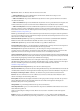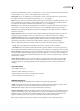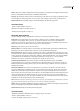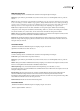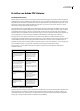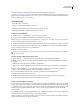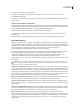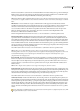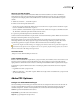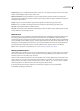Operation Manual
ILLUSTRATOR CS3
Benutzerhandbuch
266
Datei kleiner, die Bildqualität jedoch nicht so gut. Wählen Sie „Lossless“, wenn Sie die Datei(en) in Flash weiterbearbeiten
möchten; wählen Sie „Lossy“, wenn Sie in die endgültige SWF-Datei exportieren.
JPEG-Qualität Legt fest, wie detailliert die exportierten Bilder sein sollen. Je höher die Qualität, desto größer die Datei.
(Diese Option steht nur bei verlustbehafteter Komprimierung, „Lossy“, zur Verfügung.)
Methode Legt die Art der zu verwendenden JPEG-Komprimierung fest. Mit der Option „Grundlinie (Standard)“ weisen
Sie die Standardart der Komprimierung zu. Bei „Grundlinie optimiert“ wird die Komprimierung zusätzlich optimiert.
(Diese Optionen stehen nur bei verlustbehafteter Komprimierung, „Lossy“, zur Verfügung.)
Auflösung Passt die Ausgabeauflösung für Bitmapbilder an. Die Auflösung exportierter SWF-Dateien kann zwischen 72
und 600 Pixel pro Zoll (ppi) betragen. Je höher der Wert, desto besser die Bildqualität und desto größer die Dateien.
Framerate Legt die Abspielgeschwindigkeit der Animation in Flash Player fest. (Diese Option ist nur für „AI-Ebenen in
SWF-Frames“ verfügbar.)
Wiederholschleife Bewirkt, dass die Animation beim Abspielen in Flash Player fortlaufend wiederholt wird, statt nach
einmaligem Abspielen angehalten zu werden. (Diese Option ist nur für „AI-Ebenen in SWF-Frames“ verfügbar.)
Angleichungen animieren Legt fest, ob angeglichene Objekte animiert werden sollen. Mit dieser Option wird das gleiche
Ergebnis wie beim manuellen Zurückwandeln angeglichener Objekte zu Ebenen vor dem Exportieren erzielt.
Angleichungen werden immer vom Beginn bis zum Ende animiert, unabhängig von der Ebenenreihenfolge.
Wenn Sie „Angleichungen animieren“ auswählen, wählen Sie eine Methode für das Exportieren der Angleichung:
• In Folge Exportiert die Objekte einer Angleichung jeweils in einen separaten Frame in der Animation.
• Beim Aufbau Baut in den Animationsrahmen eine kumulative Sequenz von Objekten auf. So wird beispielsweise das
unterste Objekt einer Angleichung in allen Frames angezeigt, das oberste Objekt einer Angleichung nur im letzten Frame.
Ebenenreihenfolge Legt die Zeitleiste der Animation fest. Wählen Sie „Von unten nach oben“, wenn Ebenen beginnend mit
der untersten Ebene im Ebenenbedienfeld exportiert werden sollen. Wählen Sie „Von oben nach unten“, wenn Ebenen
beginnend mit der obersten Ebene im Ebenenbedienfeld exportiert werden sollen. (Diese Option ist nur für „AI-Ebenen
in SWF-Frames“ verfügbar.)
Statische Ebenen exportieren Legt eine oder mehrere Ebenen oder Unterebenen fest, die in allen exportierten SWF-
Dateien als statischer Inhalt verwendet werden. Der Inhalt der ausgewählten Ebenen oder Unterebenen wird in allen
exportierten SWF-Frames als Hintergrundgrafik verwendet. (Diese Option ist nur für „AI-Ebenen in SWF-Frames“
verfügbar.)
Verwandte Themen
„Flash-Grafiken“ auf Seite 371
„Erstellen von Flash-Animationen“ auf Seite 372
„Erstellen, Bearbeiten und Löschen von Schnittbereichen“ auf Seite 37
„Arbeiten mit Illustrator und Flash“ auf Seite 373
JPEG-Exportoptionen
Sie können beim Exportieren von Bildmaterial in das JPEG-Format folgende Optionen festlegen:
Qualität Mit dieser Option können Sie die Qualität und Größe der JPEG-Datei festlegen. Wählen Sie im Popup-Menü
„Qualität“ eine Option aus oder geben Sie im Feld daneben einen Wert zwischen 0 und 10 ein.
Farbmodell Mit dieser Option können Sie das Farbmodell der JPEG-Datei festlegen.
Methode und Durchgänge Wählen Sie „Grundlinie (Standard)“ für das gängige Browserformat, „Grundlinie optimiert“ für
optimierte Farben und eine etwas geringere Dateigröße oder „Progressiv“, um während des Ladens schrittweise immer
detailliertere Versionen anzuzeigen (die Anzahl der Durchgänge können Sie selbst bestimmen). JPEG-Bilder mit den
Optionen „Grundlinie optimiert“ und „Progressiv“ werden nicht von allen Webbrowsern unterstützt.
Tiefe Legt die Auflösung der JPEG-Datei fest. Wählen Sie „Benutzerdefiniert“, um eine Auflösung festzulegen.